您现在的位置是:主页 > 电脑维修 > 硬盘故障 >
笔记本win10系统电脑中安装固态硬盘的方法
发布时间:2020-09-06 06:37:19所属栏目:硬盘故障 已帮助人编辑作者:深圳it外包
固态硬盘是计算机中最重要的存储设备,而且固态硬盘读写速度快,低功耗,方便携带等优点赢得用户喜爱,一些用户询问说如何在win10系统笔记本中安装固态硬盘呢?其实安装方法很简单,有需要的用户跟随小编脚步一起看看具体教程内容吧。
具体方法如下:
1、把笔记本的翻过来卸除颗固定螺丝;

2、拔出光驱,如下图先拨开1号位,再按住2号位卡扣,即可将光驱拔出。此接口可接驳光驱、硬盘、显卡、散热器等常用配件,且均支持热插拔;
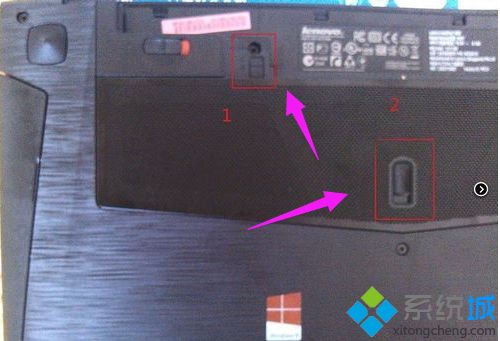
3、拆除背盖,如下图:先起开电池两端1号标注位较轻松,再抠开电池连接处2号位指甲抠一下即可,此三处抠开后背盖向上顺时针依次掰开,掌托两端3号位卡扣较紧切勿蛮力;

4、掀开背盖后就可以看到硬盘、内存、散热器等等;

5、找到mSATA接口。长成如图所示这样的;

6、在购买的固态硬盘的时候一定要记得购买托盘。不然是安装不上去的。图下是我的硬盘和托盘;

7、把固态硬盘安装到托盘上,再安装到笔记本的mSATA接口上。

笔记本win10系统电脑中安装固态硬盘的方法分享到这里了,安装步骤设置之后,笔记本硬盘安装就完成了。
以上就是罗湖电脑维修为您提供笔记本win10系统电脑中安装固态硬盘的方法的解读,本文章链接: http://www.crm2008.net/dnwx/ypgz/32903.html 欢迎分享转载,更多相关资讯请前往硬盘故障
相关文章
企业IT外包服务

罗湖it外包公司:企业50台电脑外包维护费

80台单位电脑外包价格,龙岗it外包公司收费标准

深圳上门维修电脑怎么收费,南山电脑公司收费报价

天地大厦小公司网络维护外包:红桂大厦,银荔大厦,茂源大厦网络组建与维护

罗湖深业泰富广场招商中环红岭地铁站附近网络监控布线维护

罗湖水贝珠宝园it外包公司_水贝地铁站附近_万山珠宝园电脑网络维护

红岭北地铁站附近电脑维修公司:深爱大厦附近光纤小区IT外包公司

东门老街网络维护外包:金城大厦,湖溪大厦,湖晖大厦,鸿基大厦网络维护服务

深圳龙岗布吉it外包公司:10年电脑网络维修经验,专注中小企业it外包

办公室30台电脑网络综合布线方案_30个点布线方案收费

深药大厦电脑维修IT外包公司:万乐大厦附近一致药业大厦服务器维护公司

万通大厦笔记本电脑维修:蔡屋围发展大厦,百汇大厦,北京大厦电脑网络维护

深圳罗湖笋岗地铁站附近宝能大厦办公室网络综合布线方案

深圳电脑网络维修公司:企业单位上门电脑维修费用一般多少钱

100台电脑外包价格表,福田it外包公司方案收费标准
扫码关注
- 专注IT行业,10年IT行业经验





